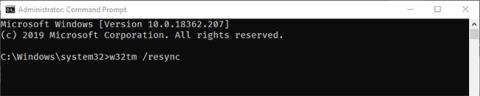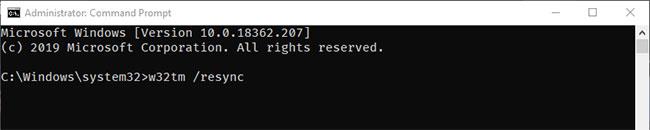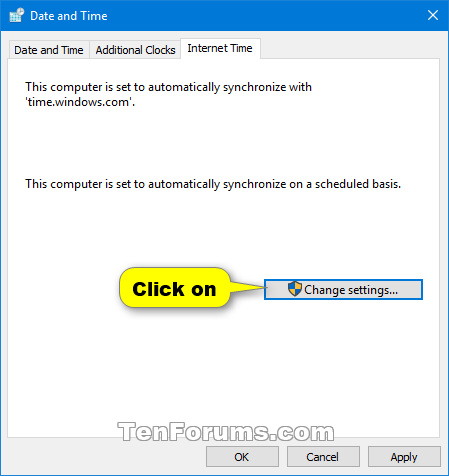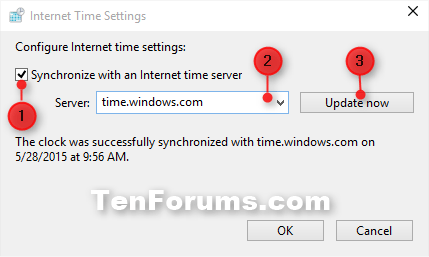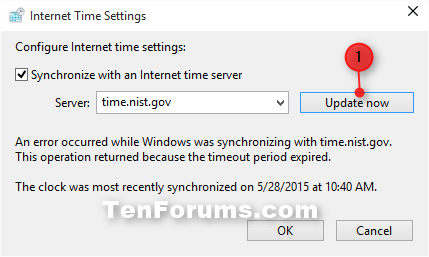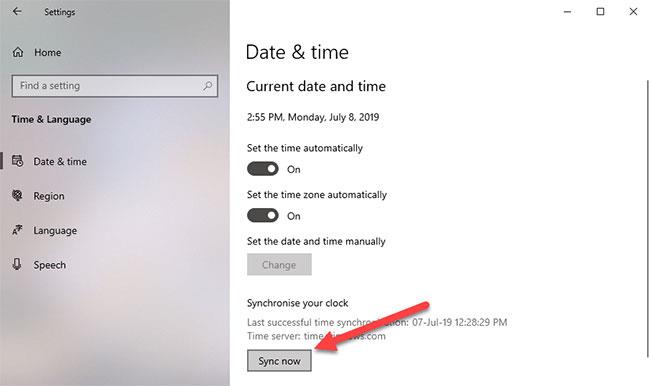Иногда Windows может вести себя странно и отображать неправильное время. Это особенно актуально, когда вы используете двойную загрузку или у некоторых программ возникают проблемы с настройками времени. Если это когда-нибудь случится с вами, вы можете принудительно синхронизировать время Windows с помощью одной команды.
Примечание:
Вы должны войти в систему как администратор, чтобы синхронизировать время вашего ПК.
Если ваш компьютер находится в домене, вы не сможете синхронизировать свое время с сервером времени в Интернете с помощью настроек времени в Интернете. Вместо этого ваши часы будут автоматически синхронизироваться с контроллером домена. Вы по-прежнему можете использовать команду синхронизации времени в командной строке для ручной синхронизации с контроллером домена в любое время.
Команда для синхронизации времени Windows
Чтобы принудительно синхронизировать время в Windows с помощью командной строки, все, что вам нужно сделать, это выполнить одну командную строку.
Сначала откройте командную строку с правами администратора .
В окне командной строки выполните команду:
w32tm /resync
Как только вы выполните команду, Windows повторно синхронизирует время в соответствии с вашим текущим часовым поясом. Если вам интересно, часовой пояс устанавливается автоматически в зависимости от вашего местоположения. Кроме того, сведения о времени обновляются с сервера time.windows.com по умолчанию (сервер времени Windows в Интернете).
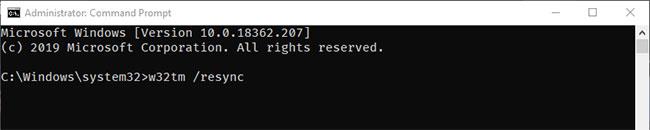
Команда для синхронизации времени Windows
Если ваша система Windows расположена в домене, приведенная выше команда может не работать. В таких ситуациях используйте команду:
w32tm /domain
Примечание . Иногда вы можете увидеть ошибку «Компьютер не выполнил повторную синхронизацию, поскольку данные о времени не были доступны ». Это довольно распространенное явление. Особенно в Windows 7 и 8. Просто попробуйте выполнить команду много раз, и она, наконец, сработает.
Используйте собственный сервер времени
Как было сказано ранее, Windows использует time.windows.com в качестве сервера времени по умолчанию. Если этот сервер времени не работает в вашем случае или вы хотите использовать другой собственный сервер времени, вы тоже можете это сделать.
Откройте командную строку с правами администратора и выполните следующую команду. Не забудьте заменить time.server.url.com фактическим URL-адресом сервера времени. Вы можете использовать проект NTP Pool Project (https://www.ntppool.org/zone/@) , чтобы найти адреса серверов времени в разных странах и местах.
w32tm /config /update /manualpeerlist:time.server.url.com
Как только вы выполните команду, Windows получит доступ к этому серверу времени, получит время и синхронизирует его с вашей системой.
Еще один способ синхронизации времени в Windows 10
Синхронизируйте время с сервером времени в Интернете в настройках времени в Интернете.
1. Откройте панель управления (в виде значков) и щелкните значок «Дата и время» .
2. Перейдите на вкладку «Время Интернета» и нажмите кнопку «Изменить настройки».
Примечание:
Здесь также будет показана дата и время последней успешной синхронизации часов, а также имя используемого интернет-сервера.
Если ваш компьютер находится в домене, у вас не будет вкладки «Время в Интернете».
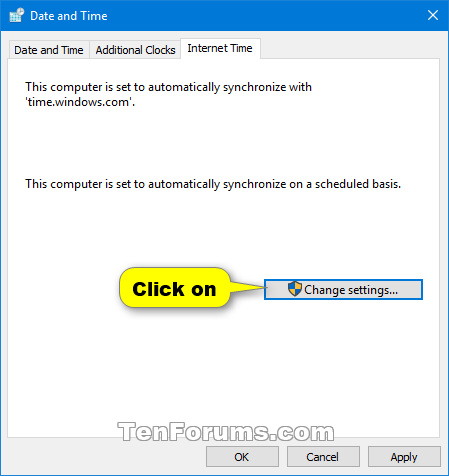
Перейдите на вкладку «Время Интернета» и нажмите кнопку «Изменить настройки».
3. Если появится запрос UAC, нажмите «Да» для подтверждения.
4. Установите флажок Синхронизировать с сервером времени в Интернете , выберите сервер времени и нажмите «Обновить сейчас».
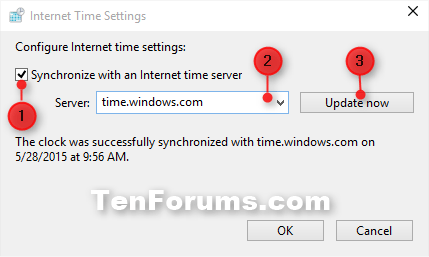
Установите флажок «Синхронизировать с сервером времени в Интернете», выберите сервер времени и нажмите «Обновить сейчас».
5. Если возникнет ошибка, снова нажмите «Обновить сейчас» , чтобы проверить, возможна ли успешная синхронизация сейчас. Если дата или время на вашем ПК слишком сильно установлены неправильно, это может привести к ошибкам при попытке синхронизации времени.
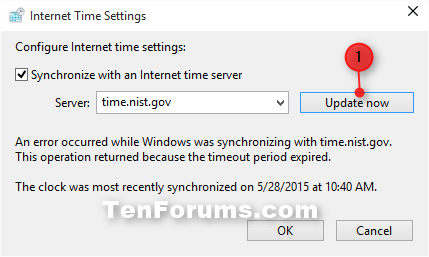
В случае возникновения ошибки снова нажмите «Обновить сейчас», чтобы проверить, можно ли синхронизироваться успешно сейчас.
6. Когда время будет успешно синхронизировано, нажмите «ОК».
7. Нажмите ОК.
Синхронизируйте время с интернет-сервером времени в настройках.
Вместо этого вы также можете синхронизировать время через приложение «Настройки» Windows 10. Фактически, по сравнению с командной строкой или панелью управления , к новым параметрам в приложении « Настройки» гораздо проще получить доступ и использовать.
Чтобы синхронизировать время через приложение «Настройки» , сначала откройте приложение «Настройки» , нажав сочетание клавиш Win+ I.
В приложении «Настройки» выберите «Время и язык» > «Дата и время» . Справа нажмите кнопку «Синхронизировать» в разделе «Синхронизировать часы» .
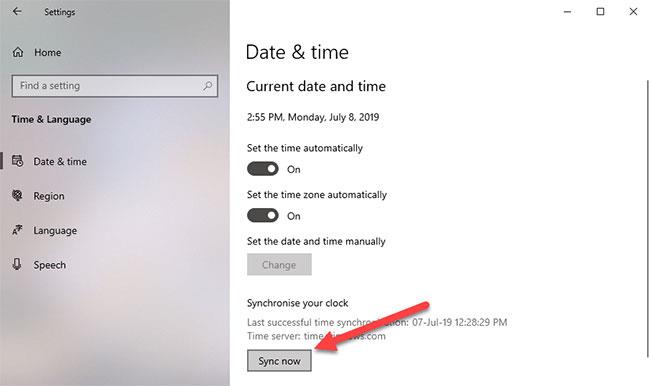
Нажмите кнопку «Синхронизировать» в разделе «Синхронизировать часы».
Как только вы нажмете эту кнопку, Windows синхронизирует время. Опять же, как упоминалось ранее, Windows использует сервер времени по умолчанию для синхронизации времени. Если вы хотите синхронизировать время через собственный сервер времени, используйте приведенную выше команду для синхронизации времени Windows. На момент написания этой статьи в приложении «Настройки» не было возможности изменить сервер времени по умолчанию.